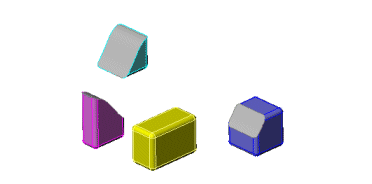Corte un modelo sólido eliminando material con una superficie o con un plano. En las piezas multicuerpo, se pueden seleccionar los sólidos a conservar.
Para cortar un sólido con una superficie o con un plano:
- Edite el sólido: En el gestor de diseño del FeatureManager, haga clic en el sólido y en Editar pieza.
El comando Editar puede variar en función de la operación seleccionada.
- Haga clic en Cortar con superficie
 en la barra de herramientas Operaciones, o en .
en la barra de herramientas Operaciones, o en .
- En el PropertyManager, en Parámetros de Cortar con superficie, seleccione la superficie o el plano a utilizar para cortar los sólidos.
- Examine la vista preliminar. Si fuera necesario, haga clic en Invertir corte
 para invertir la dirección del corte.
para invertir la dirección del corte.
La flecha señala en la dirección del sólido a desechar.

- Con las piezas multicuerpo, en la sección Alcance de la operación, seleccione una de las siguientes opciones:
-
Todos los sólidos. La superficie corta todos los sólidos cada vez que se reconstruye la operación. Si se agregan nuevos sólidos al modelo que preceden a la operación Cortar en el gestor de diseño del FeatureManager y que están intersectados por la superficie cortante, estos nuevos sólidos también se reconstruyen para incluir el corte.
-
Sólidos seleccionados. La superficie corta solamente los sólidos seleccionados con el cursor. Si se agregan nuevos sólidos al modelo intersecados por la superficie cortante, haga clic con el botón derecho del ratón, seleccione Editar operación y seleccione esos sólidos para agregarlos a la lista de sólidos seleccionados. Si no se agregan nuevos sólidos a la lista de sólidos seleccionados, éstos permanecen intactos.
Los sólidos seleccionados se resaltan en la zona de gráficos y se listan en Alcance de la operación junto a  .
.
-
Selección automática (Disponible con Sólidos seleccionados). Selecciona automáticamente todos los sólidos intersectantes relevantes. Selección automática es más rápida que Todos los sólidos, pues procesa solo los sólidos de la lista inicial y no reconstruye todo el modelo. Si se desactiva Selección automática, se deben seleccionar los sólidos que se van a cortar en la zona de gráficos.
En el siguiente ejemplo, el sólido amarillo (el segundo por la derecha) es el único no seleccionado.
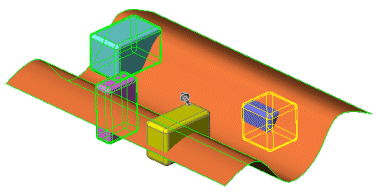
- Haga clic en Aceptar
 .
.
- Haga clic en la superficie en el gestor de diseño del FeatureManager y haga clic en Ocultar para ocultar la superficie cortante.
Los sólidos se cortan, excepto el sólido amarillo no seleccionado, y la superficie cortante se oculta.